139邮箱手机版设置邮件定时发送时间的方法
2024-08-17 16:16作者:91下载站
很多小伙伴在使用139邮箱软件的过程中经常会选择先进行邮件草稿的编辑,然后到了需要发送的时候再打开草稿并点击发送按钮,这样操作时有的小伙伴可能会发生忘记发送邮件的情况,为了解决这种问题,我们可以选择在编辑邮件草稿时就直接给邮件设置一个定时发送时间,到了指定的时间,邮件就能自动发送给收件人,十分的方便。下方是关于如何使用139邮箱手机版设置邮件定时发送时间的具体操作方法,如果你需要的情况下可以看看方法教程,希望小编的方法教程对大家有所帮助。
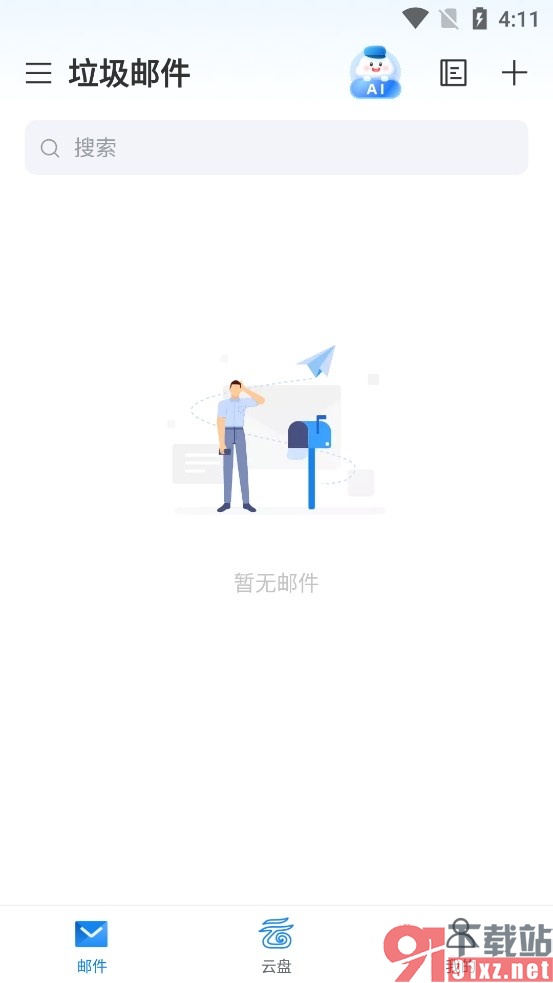
方法步骤
1、第一步,我们在手机上找到并点击打开139邮箱软件,然后在139邮箱中点击“+”图标
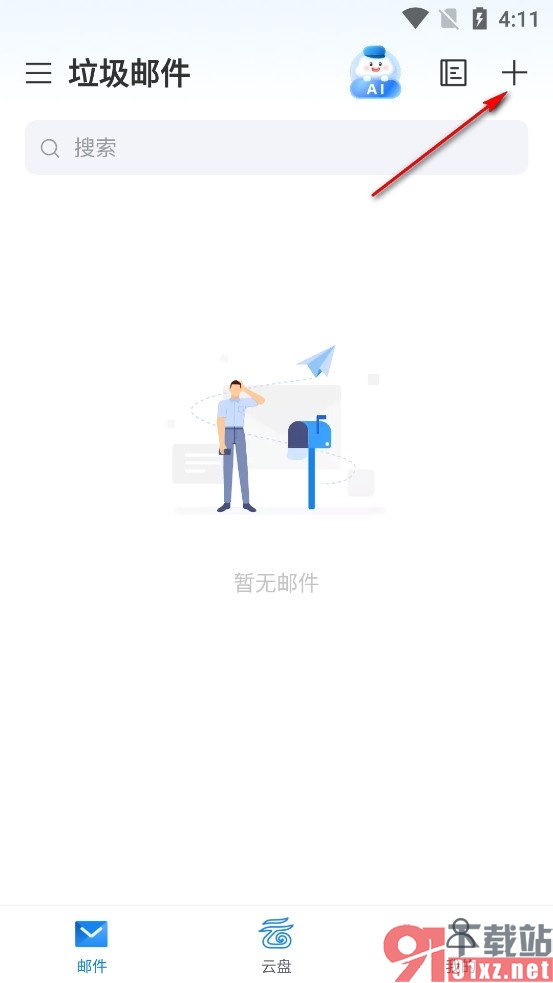
2、第二步,打开“+”图标之后,我们再在菜单列表中找到“写邮件”选项,点击选择该选项
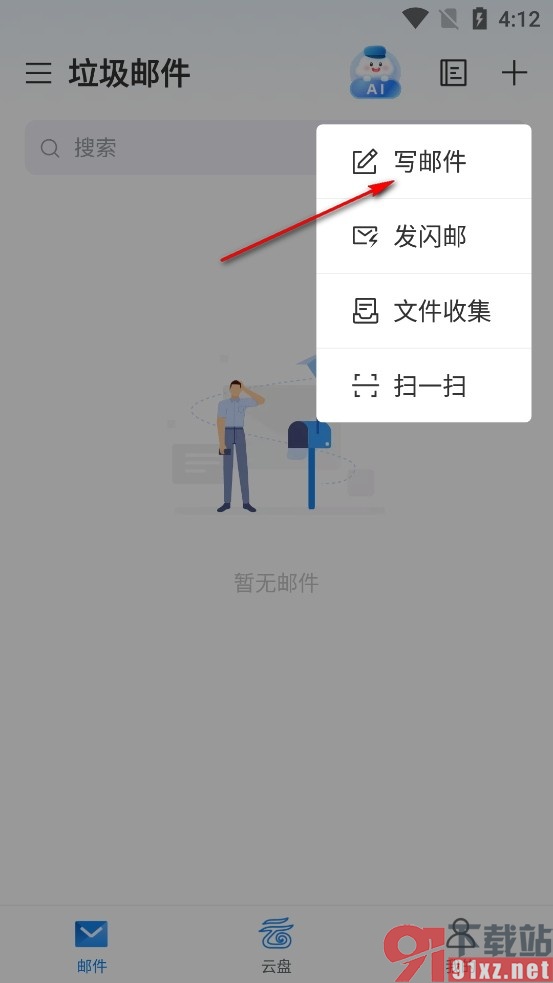
3、第三步,进入写邮件页面之后,我们再在页面下方找到时间图标,点击打开该图标
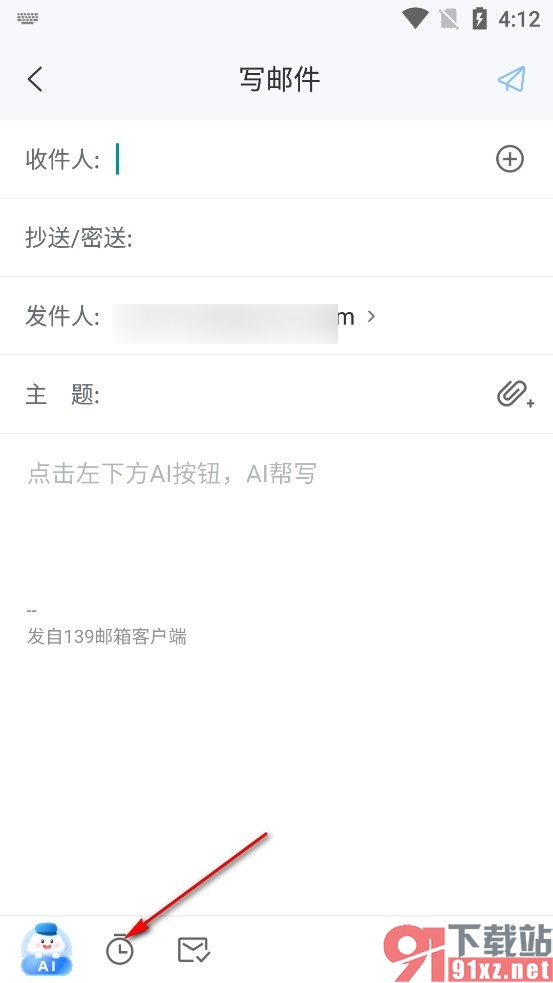
4、第四步,最后我们在设置定时发送时间列表中选择好具体时间,再点击确定选项即可
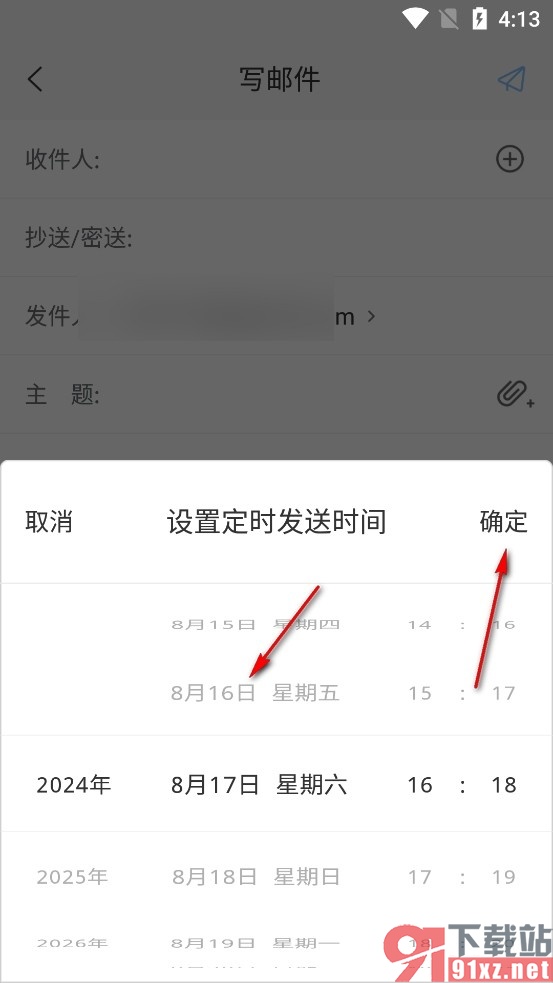
以上就是小编整理总结出的关于139邮箱手机版设置邮件定时发送时间的方法,如果有的小伙伴在使用139邮箱软件的过程中想要给邮件设置一个定时发送的时间,可以选择使用上述方法步骤在139邮箱中进行设置,感兴趣的小伙伴快去试试吧。
